Photoshop设计绚丽的化妆品产品海报教程
- PHP中文网원래의
- 2016-06-01 14:32:061383검색
教程介绍了如何设计时尚广告或海报的例子,我们将使用一个简单的瓶子照片,并结合火花,闪光,水滴等。你会看到它给产品带来的绚丽外观。
最终效果图:
1.创建新的Photoshop文件(2000 x 3000像素)
2.复制瓶子层,设置它的混合模式为变暗,自由变换它“编辑>变换”垂直翻转位置,并添加运动模糊 “滤镜>模糊”运动模糊。
3.添加新层, 填充白色,并设置它的混合模式的差值,你会得到这种效果种。
4.接下来,插入图片,以填补中心。边缘交硬,使用图层蒙板删除不必要的部分。新增 调整层,使瓶位明亮,平衡。
5.加水溅,并把混合模式改为变亮。去色,调整对比度。
6.添加新层 ,填充径向渐变 ,灰黑色。 应用蒙板选出瓶子。
7.新增火花。 修改混合模式为变亮。
8.现在,让我们增加水珠。插入图片,“编辑>变换>”缩放旋转或变形 ,进入通道面板,选择RGB层按Ctrl +单击图层选择选区,按Ctrl + C(复制),
新建Alpha通道 按Ctrl + V(粘贴),然后按下 Ctrl + L键色阶,调整色阶得到类似的图片,如下图所示,85 1.00 141,确定。
9.点击 Ctrl + C键 ,隐藏 阿尔法 通道,显示RGB通道。返回到图层标签,建立新层 ,然后按下 Ctrl + V键。调整亮度,隐藏底图。调整你想要的水花。
10.增加光点亮度,使用画笔填加白色圆点,使用高斯模糊到理想状态。
11.增加文字 ,并使用渐变。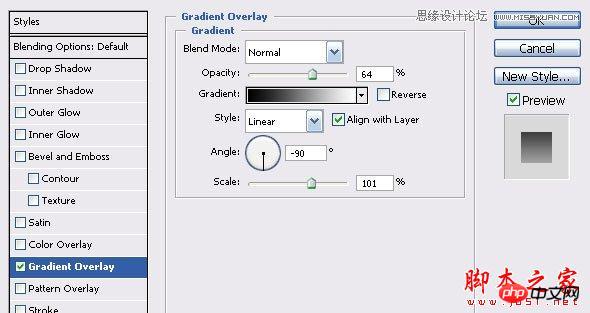
12.添加 色彩平衡 调整层 , 使所有图片有点偏蓝。
13.拼合 和 锐化 的图像。
14.最终效果。
성명:
본 글의 내용은 네티즌들의 자발적인 기여로 작성되었으며, 저작권은 원저작자에게 있습니다. 본 사이트는 이에 상응하는 법적 책임을 지지 않습니다. 표절이나 침해가 의심되는 콘텐츠를 발견한 경우 admin@php.cn으로 문의하세요.
이전 기사:photoshop中设计ios的流程诀窍다음 기사:Photoshop详细解析后期光影效果处理手法

